Wisząc kursor myszy na komputerze, z czym jest połączony i jak to naprawić

- 3243
- 959
- Gracja Piekarski
Mysz jest najważniejszym elementem zarządzania komputerem. To ona pomaga wygodnie uruchomić wszystkie interesujące aplikacje, znaleźć odpowiednie pliki i pozycje. A jeśli mysz zacznie się zawiesić, użytkownik doświadcza wielu niedogodności. Na szczęście w większości przypadków można łatwo poradzić sobie z przyczynami takiego problemu i szybko przywrócić wydajność organów zarządzających.

Dlaczego kursor myszy marznie
Wieszanie kursora myszy na komputerze może być powiązane z wieloma problemami. Sensowne jest dokładne badanie wszystkich aspektów, a następnie przejście do sekwencyjnej wdrożenia wszystkich metod przywrócenia normalnego działania elementu sterującego.
Jedną z najbardziej oczywistych opcji jest zasiewana bateria w myszy bezprzewodowej. Niezależnie od interfejsu manipulatora (odbiornik USB lub Bluetooth), otrzymuje energię z akumulatora lub akumulatora. A jeśli bateria usiądzie, po prostu nie będzie w stanie przenieść odpowiedniej ilości energii do urządzenia elektrycznego, co spowoduje zamrażanie, szarpnięcia lub całkowite odłączenie myszy.

Jeśli chodzi o urządzenia bezprzewodowe, warto również rozważyć odległość od odbiornika sygnału. Często anteny są podłączone do tylnego panelu komputera, a sama jednostka systemowa jest umieszczana pod stołem. Taka konfiguracja tworzy niestabilną technikę niektórych myszy.
Na myszy przewodowych przyczyna problemu może być powiązana z zużyciem kabla. Ponadto wady wizualne są najczęściej niemożliwe do ustalenia, ponieważ zmiany dotyczą wewnętrznych związków i kontaktów. W takim przypadku warto podłączyć ten sam port innej myszy i sprawdzić jego wydajność.
Nadal istnieje wiele czynników, które określają stopę kursora myszy:
- Zanieczyszczenie obiektywu odpowiedzialnego za pozycjonowanie;
- pracować na przezroczystej lub lustrzanej powierzchni;
- uszkodzenie mechaniczne urządzenia;
- niepoprawnie pracujący lub przestarzały kierowca sprzętu;
- Konflikt oprogramowania;
- niezamierzone włączenie dodatkowych funkcji.
Metody rozwiązywania problemu
Istnieje wiele sposobów przywrócenia normalnego działania myszy komputerowej i wykluczenia wszelkiego rodzaju zamrażania. Nie zawsze możliwe jest dokładne zidentyfikowanie przyczyny problemu. Dlatego zaleca się konsekwentne wykonywanie każdej z opisanych poniżej metod, za każdym razem sprawdzając funkcjonalność manipulatora.
Ponowne załadowanie systemu
Gdy tylko pierwsze problemy pokazały się z kursorem myszy, powinieneś natychmiast ponownie uruchomić komputer. Możliwe, że problem jest powiązany z jednym oprogramowaniem lub błędem systemowym, który automatycznie zniknie po ponownym uruchomieniu.
Tutaj warto przygotować się na fakt, że mysz nie obróbka nie pozwoli normalnie przeładowywać. W takim przypadku klawiatura przyjdzie na ratunek.
Sekwencjonowanie:
- Na klawiaturze naciśnij klawisze Tab, aby zwinąć wszystkie aktywne okna i przejdź do komputera stacjonarnego.
- Kliknij klawisze Alt + F4.
- W oknie otwartym z proponowanej listy wybierz element „RELOODING” za pomocą przycisków za pomocą strzałki.
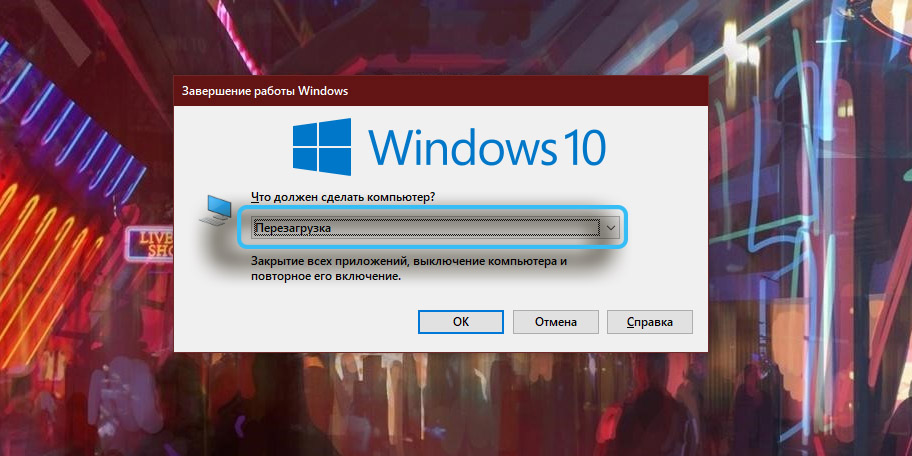
- Kliknij Enter, aby aktywować procedurę.
Sprawdzanie urządzenia
Pomimo faktu, że unoszenie myszy na komputerze jest najczęściej powiązane z problemami z oprogramowaniem, ważne jest, aby upewnić się, że używany sprzęt jest w dobrym stanie. Czek nie zajmie dużo czasu i nie będzie wymagać żadnych specjalnych umiejętności.

W modelach przewodowych musisz dokładnie sprawdzić kabel pod kątem możliwych pęknięć, pęknięć lub innych wad mechanicznych. Takie uszkodzenie wpływa na stabilność transmisji sygnału i może powodować wiszące.
Oprócz kabla warto również zbadać dolną część samego manipulatora. Obszar skanera powinien być czysty i solidny. Zarysy, żetony i inne wady mogą zakłócać normalne przejście wiązki i wywołać wiele problemów.

Redukcja obciążenia systemu
W niektórych systemach mysz zaczyna drgnąć i zawiesić z powodu nadmiernego obciążenia procesora. Słaby komputer lub laptop po prostu nie mogą poradzić sobie z zadaniami, co prowadzi do problemów z urządzeniami peryferyjnymi.
Zaleca się otwarcie dyspozytora zadań i sprawdzenie, ile procesor jest pobierany w określonych sytuacjach. Zazwyczaj problem przejawia się podczas instalowania złożonego oprogramowania, archiwizacji plików, rozpakowywania aktualizacji. Możesz otworzyć dyspozytor zadań za pomocą menu kontekstowego odpowiedniego przycisku myszy podczas klikania przycisku „Start” lub paska zadań.
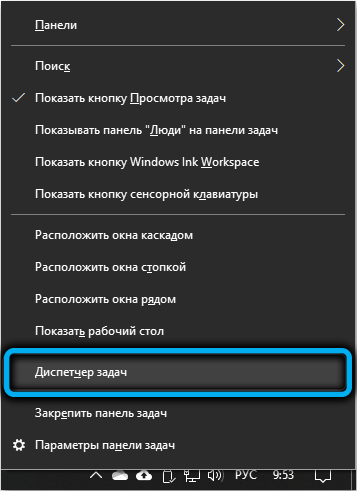
Jeśli system jest w 100%załadowany, można pomyśleć o użyciu mniej wymagającego oprogramowania lub przyszłej aktualizacji systemu (wymiana procesora, dodanie pamięci RAM itp. D.).
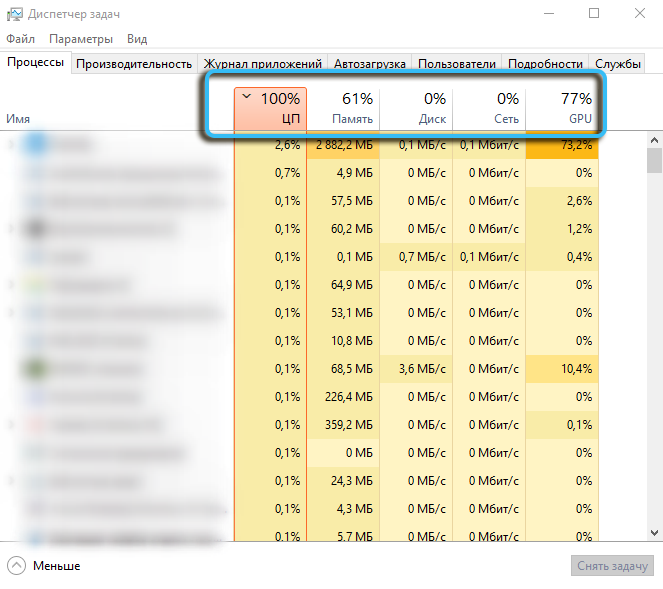
Połączenie z innym portem
Nie mniej ważne są porty i wtyczki. Sensowne jest ponowne połączenie urządzenia z innym portem USB, ponieważ takie działanie często pomaga szybko rozwiązać wszystkie problemy. W niektórych przypadkach zaleca się nawet zakup adaptera do podłączenia nowoczesnej myszy z portem PS/2. To właśnie ten złącze często eliminuje wszystkie problemy z wiszącym kursorem.

W nowoczesnych komputerach do łączenia urządzeń peryferyjnych używane są uniwersalne porty USB 2.0 i USB 3.0. Te ostatnie wyróżniają się wyższą prędkością transmisji sygnału i zaznaczone na niebiesko. W każdym razie zaleca się konsekwentne łączenie myszy do różnych portów, sprawdzając jego wydajność. Zdarza się, że złącza USB 3 prędkości.0 Nie pozwól, aby określony model manipulatora działał normalnie, podczas gdy przy standardowych portach USB 2.0 Bez problemów.
Zastosowanie „środki eliminowania problemów”
System operacyjny Windows zapewnia wstępnie instalowane narzędzie do rozwiązywania różnych problemów z sprzętem. Środki eliminowania awarii zbiera informacje o pracy urządzeń peryferyjnych, ujawnia problemy, a na poziomie podstawowym oferuje rozwiązanie. Praca z nią nie będzie wymagała specjalnej wiedzy, ponieważ wystarczy po prostu przestrzegać instrukcji w samym narzędziu.
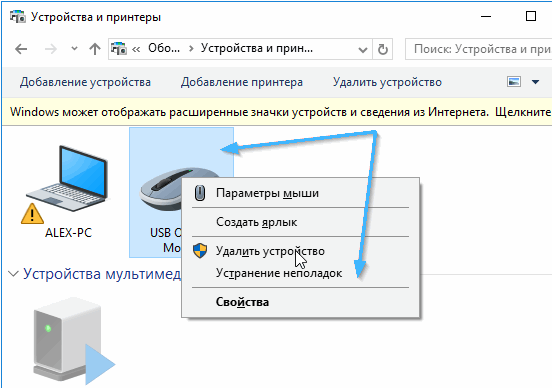
Umieszczenie specjalnego dywanu na stole
Stabilna praca myszy jest ściśle powiązana z parametrami powierzchniowymi, na których ślizga się. Nierówny, zanieczyszczony, przezroczysty lub lustrzany stół nie nadaje się do nowoczesnych manipulatorów laserowych. Skaner optyczny po prostu nie odbiera pożądanej równej powierzchni, aby wyraźnie powtórzyć ruchy dłoni.
Wyjście będzie specjalnym dywanem umieszczonym bezpośrednio pod ramieniem. Takie produkty zapewniają odpowiedni poziom wygody i przesuwania się podczas pracy.

Aktualizacja sterowników
Często powstanie myszy szlifowania może być konsekwencją starzenia się oprogramowania. Tutaj musisz zainstalować wszystkie niezbędne aktualizacje, zwracając szczególną uwagę na sterowniki urządzeń peryferyjnych.
Algorytm pracy:
- Przejdź do menedżera urządzeń na komputerze.
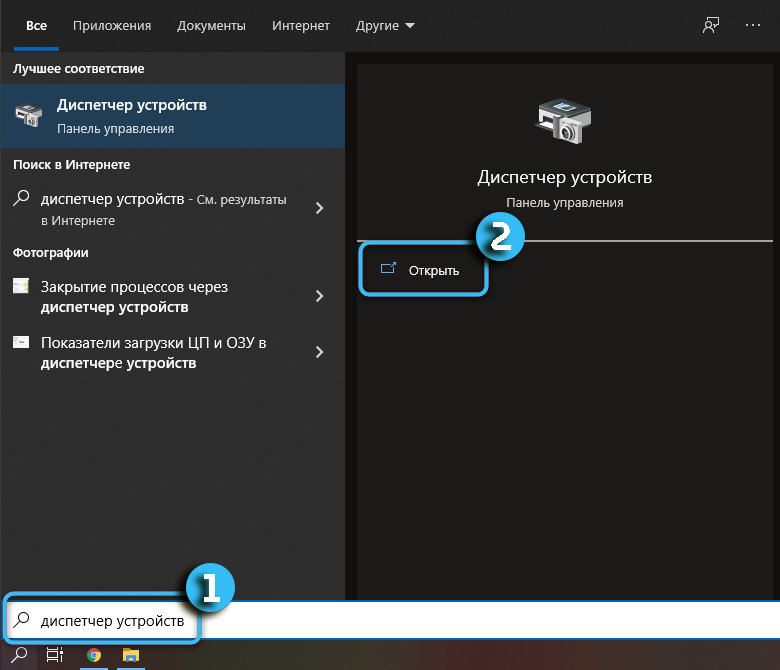
- Znajdź na liście mysz kompatybilną się z HID.
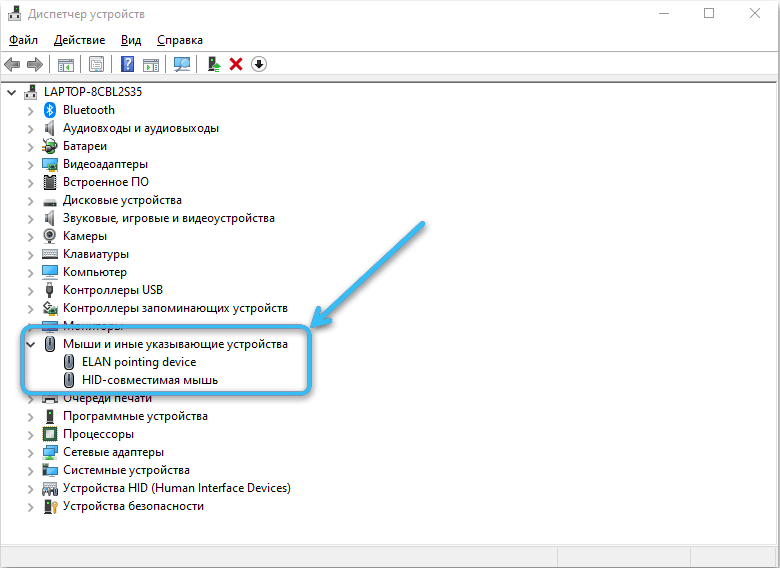
- Kliknij go za pomocą odpowiedniego przycisku myszy i wybierz „Zaktualizuj sterownik”.
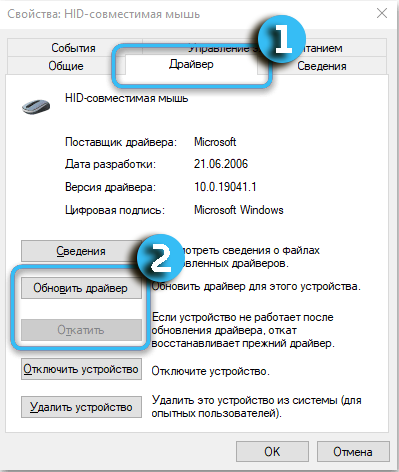
Rzeczywiste oprogramowanie bez problemów jest instalowane automatycznie bez interwencji użytkownika. Jeśli tak się nie stanie, powinieneś przejść na stronę producenta określonego urządzenia i samodzielnie pobrać najnowsze wersje sterowników. Gdy tylko rozkład zostanie załadowany, elementy mogą być instalowane przez analogię ze standardowymi programami.
Ustawienia zasilania kontrolera
System operacyjny jest w stanie kontrolować zasilanie do określonych portów USB za pomocą sterowników. Jeśli nieprawidłowe parametry są wyświetlane w ustawieniach zasilania, sprzęt podłączony do tych złączy będzie działał niestabilny.
Aby sprawdzić niezbędne ustawienia, musisz wykonać następujące czynności:
- Na klawiaturze kliknij kombinację klawiszy Win + R, otwierając okno polecenia do wprowadzenia.
- Wprowadź devmgmt.MSC i potwierdź Wprowadź klawisz operacji.
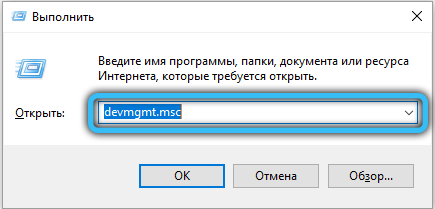
- W gałęzi kontrolerów USB znajdź pozycję głównego koncentratora USB ”.
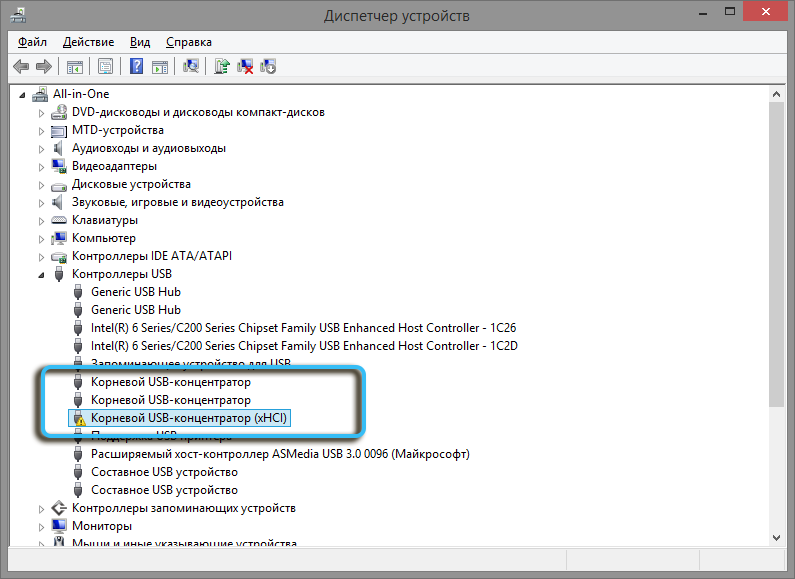
- Kliknij go za pomocą odpowiedniego przycisku myszy i wybierz element „Właściwości”.
- Na karcie „Zarządzanie energią” usuń wręcz przeciwnie „pozwól odłączyć to urządzenie, aby oszczędzać energię”. Potwierdź zmiany przez przycisk „OK”.
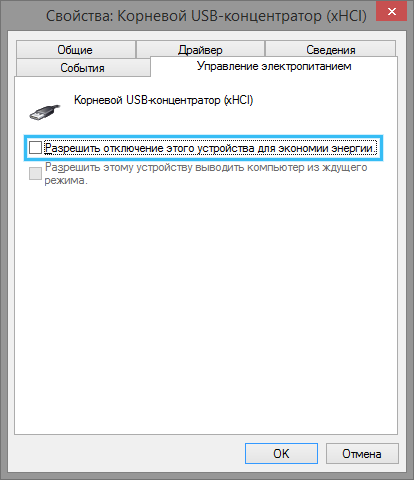
Należy to zrobić dla każdego koncentratora USB.
Sprawdzanie wydajności karty graficznej
Okresowo drganie lub zamrażanie myszy nie zawsze jest połączone z samym manipulatorem lub jego sterownikami. Czasami problem jest związany z kartą graficzną, która jest odpowiedzialna za wyświetlanie kursora na monitor.
Aby zaktualizować sterownik karty graficznej, musisz wykonać następujące czynności:
- Otwórz „dyspozytor urządzeń” w każdy wygodny sposób.
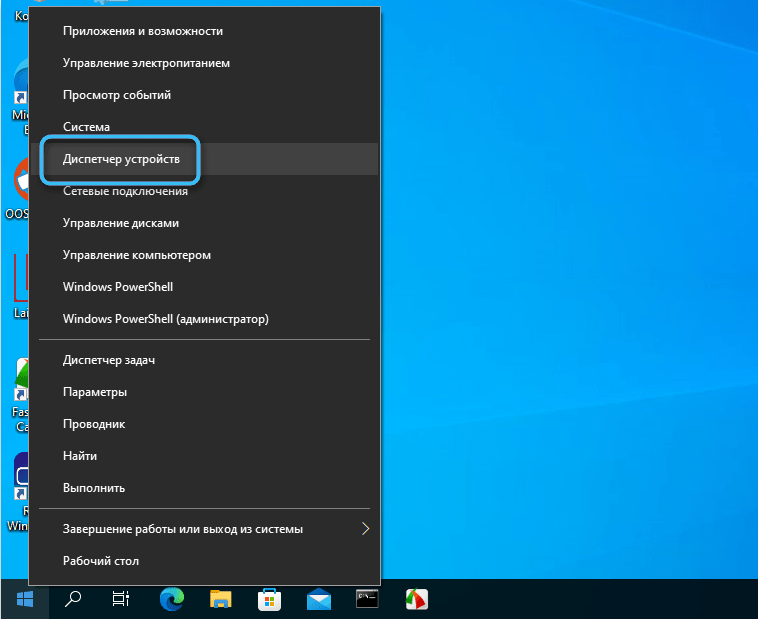
- Otwórz kartę Videoadapers.
- Kliknij nazwę żądanego adaptera graficznego z prawym przyciskiem.
- Z menu kontekstowego wybierz „Zaktualizuj sterownik”.
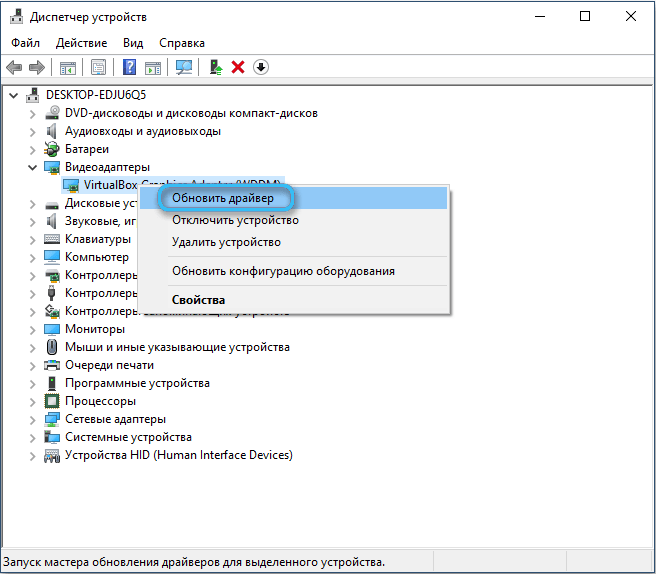
Możesz także przesłać interesującą wersję sterownika z oficjalnej strony karty graficznej.
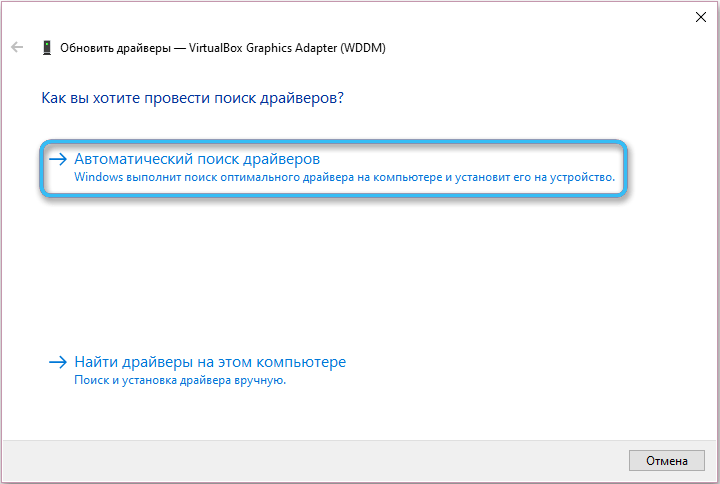
Czyszczenie komputera z „śmieci” i wirusów
Wieszanie myszy może być spowodowane nadmiernym gromadzeniem się plików tymczasowych, różnymi „śmieciami” i dodatkowymi aplikacjami na komputerze. Na prace urządzeń peryferyjnych wpływają konflikty różnych programów, a także złośliwe oprogramowanie, które przeniknęło do systemu.
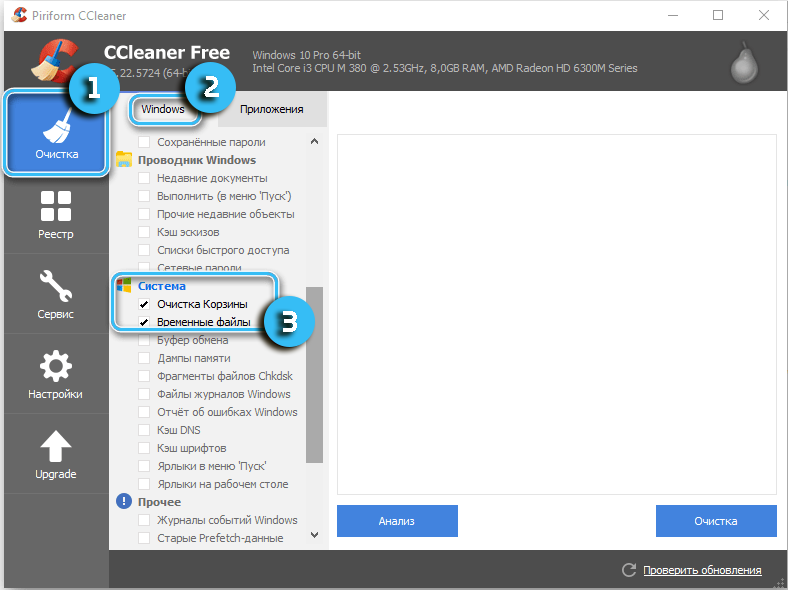
Zaleca się czyszczenie twardych dysków z dodatkowych plików za pomocą specjalistycznych programów, a także sprawdzanie całego komputera obecności wirusów z oprogramowaniem przeciwwirusowym. Wskazane jest, aby zawsze mieć antywirus w systemie, skonfigurowany do regularnego skanowania.
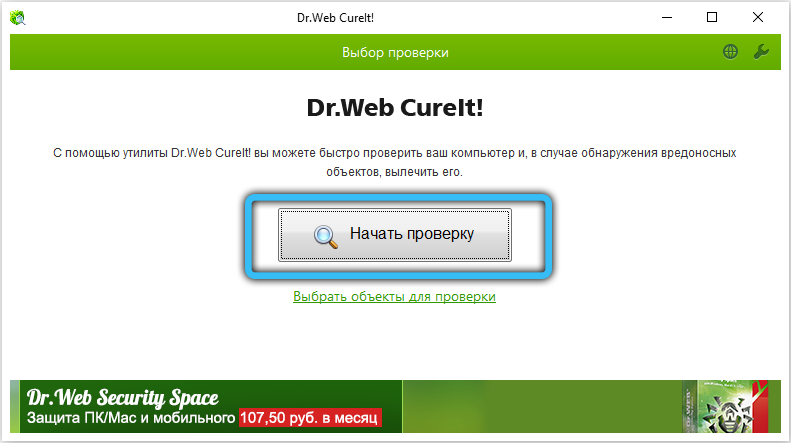
Rolkowanie systemu operacyjnego
Jeśli system operacyjny ma poważne szkody, prace wielu komponentów można zaburzyć. I będzie możliwe poradzić sobie z problemem, który powstał tylko przy pomocy cofania do ostatniego wydajnego punktu odzyskiwania. Tutaj na ratunek przybędą narzędzia wbudowane w system operacyjny, umożliwiając szybkie przywrócenie plików systemowych.

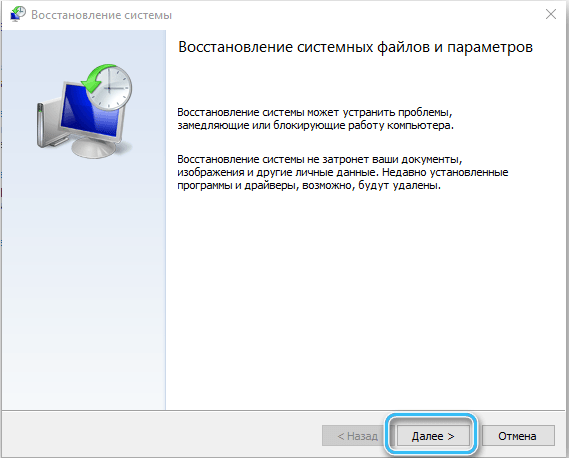
Dość radykalne rozwiązanie wydaje się być całkowitą ponowną instalacją systemu operacyjnego. Jednak przed tym ważne jest, aby zweryfikować wydajność samej myszy, wszystkie złącza na komputerze, a także inne powiązane sprzęt.
- « 6 Skuteczne sposoby wyłączenia aktualizacji Windows 11
- Narzędzia i usługi do przeglądania SMS -y z telefonu na komputerze »

